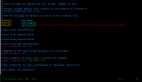【51CTO.com快译】
如果您在管理Linux服务器,最好准备好使用用于检查用户活动的多个命令——用户何时登录及登录频率、属于哪些用户组、耗用多少磁盘空间、运行什么命令、占用多少磁盘空间、是否在阅读邮件等。
本文介绍了可以帮助您了解用户有哪些、他们在如何工作的多个命令。
finger
finger是获取用户个人资料的一个便捷命令。它使您可以查看谁已登录或专注于单个用户,以查看上一次登录、他们从何处登录、闲置时间有多久(自运行命令以来有多久)等。在该命令中, 我们查看用户nemo。
- $ finger nemo
- Login: nemo Name: Nemo Demo
- Directory: /home/nemo Shell: /bin/bash
- On since Fri Jun 19 12:58 (EDT) on pts/1 from 192.168.0.6
- 7 minutes 47 seconds idle
- New mail received Wed Jun 17 18:31 2020 (EDT)
- Unread since Sat Jun 13 18:03 2020 (EDT)
- No Plan.
我们可以看到nemo的全名、主目录和外壳,还可以看到nemo的最新登录和电子邮件活动。仅在/etc/passwd文件中的全名字段中定义了办公室、办公室电话和家庭电话号码,这些信息才包括在内。比如说:
nemo:x:1001:1001:Nemo Demo,11,540-222-2222,540-333-3333:/home/nemo:/bin/bash).
上面的输出还表明nemo没有“计划”,但这只是意味着该用户没有创建.plan文件、并将一些文本放入其中。这并不罕见。
如果没有参数,finger将以如下所示的格式显示当前登录列表。您可以看到他们何时登录、从哪个IP地址登录、使用中的伪终端(比如pts/1)以及闲置了多久。
- $ finger
- Login Name Tty Idle Login Time Office Office Phone
- nemo Nemo Demo pts/1 1:24 Jun 19 12:58 (192.168.0.6)
- shs Sandra Henry-Stocker pts/0 Jun 19 12:57 (192.168.0.60
w
w命令也以一份格式清晰的列表显示了目前活动的用户,包括闲置时间、用户最近运行了什么命令。它还在最上面一行显示系统已运行了多久,并提供负载平均数字,表明系统有多忙碌。在这里,系统基本上处于闲置状态。
- $ w
- 14:23:19 up 1 day, 20:24, 2 users, load average: 0.00, 0.00, 0.00
- USER TTY FROM LOGIN@ IDLE JCPU PCPU WHAT
- shs pts/0 192.168.0.6 12:57 0.00s 0.14s 0.01s w
- nemo pts/1 192.168.0.6 12:58 1:24m 0.03s 0.03s -bash
id
如果使用id命令,您可以查看用户的数值ID和用户组ID以及该用户是哪些用户组的成员。这些信息从/etc/passwd文件和/etc/group文件获取而来。没有参数的id报告您帐户的信息。
- $ id
- uid=1000(shs) gid=1000(shs) groups=1000(shs),4(adm),11(admin),24(cdrom),27(sudo),30(dip),46(plugdev),118(lpadmin),128(sambashare),500(devops)
- $ id nemo
- uid=1001(nemo) gid=1001(nemo) groups=1001(nemo),16(fish)
- auth.log
您可以使用grep之类的命令从/var/log/auth.log文件获取信息。为了使用auth.log数据显示最近登录活动,您可以运行这样的命令:
- $ grep "New session" /var/log/auth.log | awk '{print $1,$2,$3,$11}' | tail -5
- Jun 17 17:22:38 shs.
- Jun 17 17:58:43 gdm.
- Jun 17 18:09:58 shs.
- Jun 19 12:57:36 shs.
- Jun 19 12:58:44 nemo.
last
last命令可能最擅长查看所有用户或某一个用户的最近登录。记住一点:last首先显示最近的活动,因为这是大多数管理员最感兴趣的信息。
- $ last | head -5
- nemo pts/1 192.168.0.6 Fri Jun 19 12:58 still logged in
- shs pts/0 192.168.0.6 Fri Jun 19 12:57 still logged in
- shs pts/0 192.168.0.6 Wed Jun 17 18:10 - 18:42 (00:32)
- reboot system boot 5.4.0-37-generic Wed Jun 17 17:58 still running
- shs pts/2 192.168.0.6 Wed Jun 17 17:22 - 17:57 (00:34)
- $ last nemo | head -5
- nemo pts/1 192.168.0.6 Fri Jun 19 12:58 - 16:21 (03:22)
- nemo pts/2 192.168.0.6 Sat Jun 13 17:49 - 19:05 (01:16)
- nemo pts/1 192.168.0.6 Thu Jun 4 17:33 - 17:44 (00:10)
- nemo pts/1 192.168.0.19 Mon May 11 19:04 - 19:57 (00:52)
- nemo pts/1 192.168.0.19 Tue May 5 12:46 - 17:49 (05:02)
du
如果针对/home中的每个目录运行,du命令会报告每个用户的主目录在使用多少空间,就像这样:
- $ sudo du -sk /home/*
- 289 /home/dorothy
- 116 /home/dory
- 88 /home/eel
- 28 /home/gino
- 28 /home/jadep
- 12764 /home/nemo
- 732 /home/shark
- 418046 /home/shs
- 108 /home/tadpole
默认情况下,报告的大小以1024字节为单位。
ps和history
针对当前登录的用户,您始终可以使用ps -ef | grep ^nemo之类的命令,查看用户目前在运行哪些命令和进程。想查看以前运行的命令,可以试着查看用户的历史记录文件(比如.bash_history),不过要注意,用户可以设置帐户,以便某些命令不被捕获到历史记录文件中,他们还可以编辑这些文件,如果选择这么做的话。
统计登录次数
如果您想查看自/var/log/wtmp文件上一次翻转以来每个用户登录的次数,可以使用这样的命令:
- $ for USER in `ls /home`
- > do
- > cnt=`last $USER | grep ^$USER | wc -l` # count logins
- > echo $USER: $cnt # show login count
- > done
输出会像是这样:
- dorothy: 0
- dory: 0
- eel: 8
- gino: 0
- jadep: 102
- nemo: 39
- shark: 50
- shs: 105
- tadpole: 0
如果您想要更多的细节,可以创建一个较复杂的脚本,以便添加另外一些信息,比如登录细节和格式。
- #!/bin/bash
- sepline="===================="
- for USER in `ls /home`
- do
- len=`echo $USER | awk '{print length($0)}'` # get length of username
- echo $USER
- sep="${sepline:1:$len}" # set separator
- echo $sep # print separator
- cnt=`last $USER | grep ^$USER | wc -l` # count logins
- echo logins: $cnt # show login count
- last $USER | grep ^$USER | head -5 # show most recent logins
- echo
- done
上述脚本将显示的数据限制在最近的五次登录,但是您可以轻松改变。以下是一个用户的数据的格式会什么样:
- shs
- ===
- logins: 105
- shs pts/0 192.168.0.6 Fri Jun 19 12:57 still logged in
- shs pts/0 192.168.0.6 Wed Jun 17 18:10 - 18:42 (00:32)
- shs pts/2 192.168.0.6 Wed Jun 17 17:22 - 17:57 (00:34)
- shs pts/0 192.168.0.25 Wed Jun 17 17:20 - 17:57 (00:36)
- shs pts/1 192.168.0.6 Wed Jun 17 15:19 - 17:57 (02:38)
检查企图使用sudo的情况
如果您想看看用户中有谁企图使用sudo、而他们本无这项权限,可以运行这样的命令:
- $ grep "NOT in sudoers" /var/log/auth.log | awk '{print $6}'
- nemo
如果您在无权提升权限的情况下试图使用sudo,而系统发出警告信息“用户名不在sudoers文件中。将报告该事件”,您可能会知道这个日志条目是该报告的精髓。除非管理员竭力寻找sudo使用违规,否则它们不会被人注意。
原文标题:How to assess user activity in Linux,作者:Sandra Henry-Stocker
【51CTO译稿,合作站点转载请注明原文译者和出处为51CTO.com】